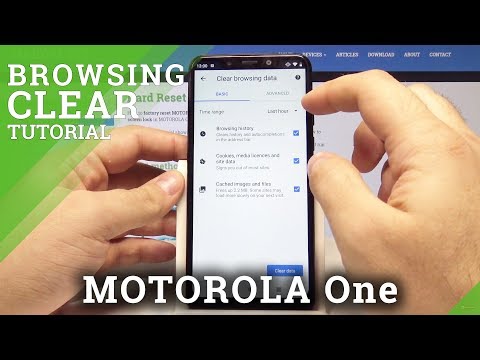
Šajās dienās privātums ir daudzu viedtālruņu lietotāju galvenā prioritāte, īpaši, ja mēs izmantojam mūsu ierīces gandrīz visu. Tādas ierīces kā jaunā Moto X Pure Edition ir diezgan drošas ar bloķēšanas ekrāna parolēm, un citās ierīcēs ir pirkstu nospiedumu skeneri, bet tas nav pietiekams ikvienam. Jaunā Moto X īpašnieki, kas vēlētos uzzināt, kā dzēst vai noņemt pārlūkprogrammas vēsturi, mēs esam to aptvēruši.
Pārlūkprogrammas vēsture vai veidlapu dati ir viens no vairākiem konfidencialitātes jautājumiem, kuriem īpašniekiem ir jāapzinās. Ir daudz dažādu iemeslu, kādēļ lietotājs var vēlēties izdzēst savu interneta pārlūkprogrammu vai meklēšanas vēsturi viedtālrunī, un mēs esam pārliecināti, ka jums ir iemesli. Tālāk ir sniegts ceļvedis par to, cik viegli tas ir Moto X.
Lasīt: Kā atjaunot saldētu moto X
Tāpat kā daudzi jaunākie viedtālruņi, Google Chrome ir vienīgais pārlūks šajā tālrunī, tāpēc lietas ir ļoti vienkāršas un tādas pašas kā daudzi citi tālruņi. Atšķirībā no Samsung, kurš piedāvā savu pārlūkprogrammu, ko sauc par “Internet” lietotni, Moto X tikko izmanto Google Chrome, un, pārlūkojot tīmekli, tas ir patiešām vienkārši drošāks un privāts. Sāksim.

Kad lietotājs ir pieteicies Gmail kontā, ko visi izmanto, lai patiesi izmantotu Android viedtālruni, tas saglabā visu, ko meklējat, tostarp pārlūkprogrammas vēsturi. Tas ir tas, ko mēs šodien pievērsīsim šeit. Tas aizņem tikai brīdi, un jūs pat varat izdzēst dažus meklējumus, nevis visu, tāpēc tas nešķiet, ka lietotājs slēpj savus ierakstus.
Pārlūkprogrammas vēstures un meklēšanas vēstures noņemšana ir divas dažādas lietas, un mēs šodien koncentrējamies uz pārlūkprogrammas vēsturi. Tas varētu būt tāpēc, ka jūsu bērni vai citi nozīmīgi lietotāji nevar redzēt, ko esat iegādājies savai dzimšanas dienai vai Ziemassvētkiem, vispārējās privātuma problēmas vai citu iemeslu dēļ. Ikvienam ir iemesli.
Instrukcijas
Izmantojot Google Chrome, tas tiešām ir ļoti vienkārši un tikai daži pieskārieni. Tā kā tā ir vienīgā tālruņa pārlūkprogramma, tas ir viss, kas mums jārunā.
Lai sāktu tikai atvērt Google Chrome. Tā ir tīmekļa pārlūkprogramma. Pēc atvēršanas meklējiet un pieskarieties trim punktiem.Izvēlnes pogaAugšējā labajā stūrī. Tas parādīs uznirstošo izvēlni, kurā jūs ritiniet uz leju un atlasiet “Vēsture”.

Kā redzams zemāk redzamajā attēlā, jums tagad ir pieejams saraksts ar visu tīmekļa vietni, kuru esat apmeklējis pārlūkprogrammā Chrome. Nākamajiem lietotājiem vienkārši ir jānoklikšķina uz “skaidrās pārlūkprogrammas datiem”, kas atrodas apakšā, un pēc tam atlasiet, kādu informāciju viņi vēlas noņemt, kā parādīts zemāk.
Jūs saņemsiet līdzīgu opciju izvēles rūtiņām, kā parādīts iepriekš, un jūs varat kontrolēt to, ko izdzēsiet uz visiem laikiem, un to, kas paliek. Vēl viens liels Google Chrome ieguvums ir atsevišķu vietņu apmeklējumu noņemšana, nevis viss vai nekas, tāpēc nešķiet, ka jūs slēpjat savus ierakstus. Vienkārši nospiediet x, lai nodzēstu katru atsevišķu meklēšanu, kuru vēlaties noņemt, vai visu.

Lietotāji vēlēsies būt uzmanīgiem, lai neizdzēstu „Automātiskās aizpildīšanas datus”, jo tas ir tas, kur tiek saglabātas e-pasta adreses vai paroles, kuras atceraties Chrome. Nozīmē, ka jums būs jāreģistrējas viss.
Inkognito režīms
Lai izvairītos no tā, ka kāds no šiem sākumpunktiem ir problēma, lietotāji var izmantot to, ko sauc par inkognito režīmu. Kad atrodaties pārlūkprogrammas hitēšanas izvēlnē un atverat cilni inkognito. Tādējādi Google Chrome neatceras vai saglabās vēsturi, paroles, pieteikšanos vai izsekot, ko jūs darāt. Šī ir jūsu labākā likme, un daudziem lietotājiem būtu jāapsver, vai privātums ir bažas.
Google Play veikalā ir vairākas pārlūkprogrammas, kas to dara pēc noklusējuma un nekad neaizmirsīs nevienu no jūsu datiem vai informāciju. Dolphin Zero ir labs, vai Opera Browser ir pārlūkprogrammas pārlūkprogrammas konfidencialitātes režīms, kuru varat iespējot. Personīgi es pieturos pie Google Chrome, bet ikvienam patīk kaut kas cits, un Google Play veikalā ir daudz iespēju izvēlēties no Android.
Tas, ko mēs darām mūsu viedtālruņos, ir mūsu pašu bizness, tāpēc pārliecinieties, ka esat veicis dažus no iepriekš minētajiem soļiem, lai nepieļautu to glābšanu vai citus. Visiem lietotājiem ir jāzina par pārlūkprogrammas vēstures dzēšanu vai jāsāk tā saglabāšana.


